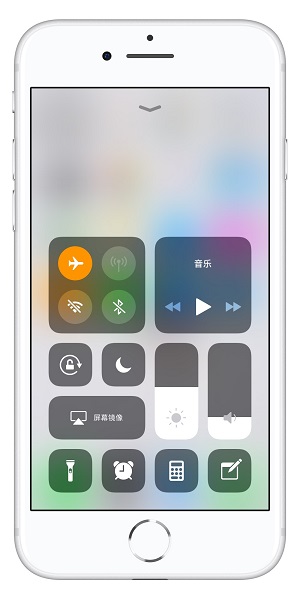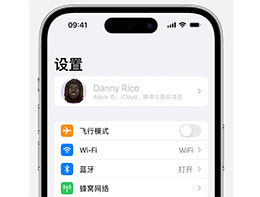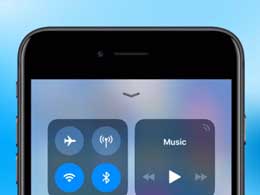蓝牙,是一种无线技术标准,可实现移动设备之间的数据交换。在 iOS 12 系统中,苹果再次隐藏了「蓝牙」图标在状态栏的显示状态,我们尝试分析了一下苹果背后的功能取舍与逻辑。
状态栏隐藏蓝牙图标的原因
1.状态栏图标空间不足
随着 iOS 系统的不断迭代,功能逐渐增加,状态栏需要显示的状态图标逐渐增加,不得不将一些常用或不太重要的状态图标隐藏起来,蓝牙的状态图标就是之一。尤其是 iPhone X 系列由于原深感摄像头模组的存在,状态栏的空间愈发弥足珍贵。
2.随身智能设备普及
近些年,不少科技厂商逐渐在随身智能设置与智能家居领域布局,苹果也不例外。蓝牙作为一种重要的无线连接方式,是 Apple Watch、AirPods、HomePod 等设备重要的数据交换渠道,苹果为了保证用户体验的连贯性,提供静默式的服务,所以将蓝牙图标隐藏起来。
3.蓝牙功耗降低
其实关闭蓝牙是功能机时代的习惯残留,由于当时蓝牙功耗很大,长时间开启会严重损耗电池,而现阶段,随着蓝牙经过十几年的发展,已经进入 5.0 版本,蓝牙本身的功耗已经可以忽略不计,不会对续航造成负担,而且蓝牙传输正在成为生活中像网络一样的必备品。
如何关闭蓝牙?
很多人操作时会存在一个误区,通过上划呼出「控制中心」,直接点击蓝牙按钮关闭开关;
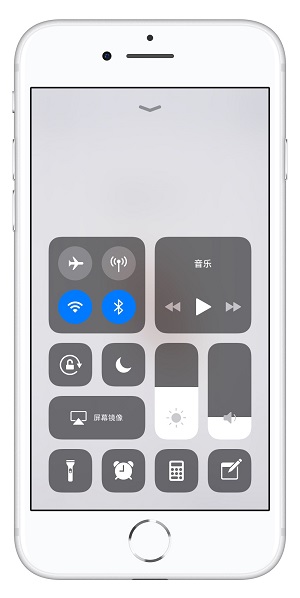
但这样操作仅会使蓝牙处于「未连接」状态,并不会真正关闭;
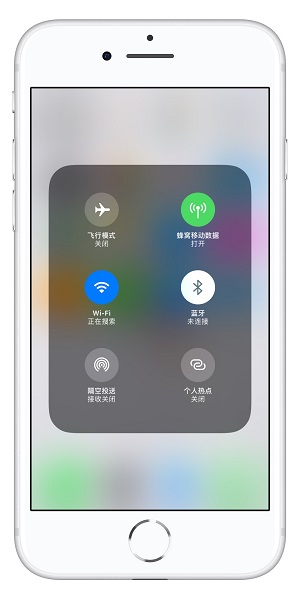
如果需要真正地关闭蓝牙,首先需要进入「设置」;
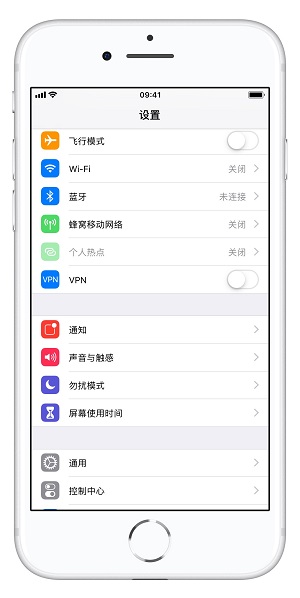
在「蓝牙」中,将开关关闭即可。
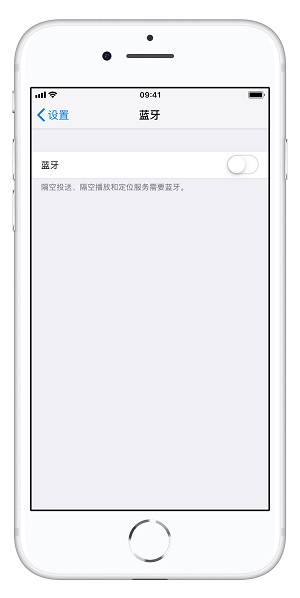
另外,开启「飞行模式」也会自动关闭蓝牙。